
Win11快速调出IE浏览器_Win11如何打开IE浏览器
时间:2022-11-25 来源:网络 人气:
IE浏览器,一直被认为是过时的浏览器,但是现在还有些网页,需要在IE打开,而Win11中的IE又被隐藏起来,因此有些用户想使用IE的时候,不知道在哪里打开,这篇文章是本站给大家带来的Win11快速调出IE浏览器方法。
(点击下载win11 IE11恢复找回工具) 提取码:8686
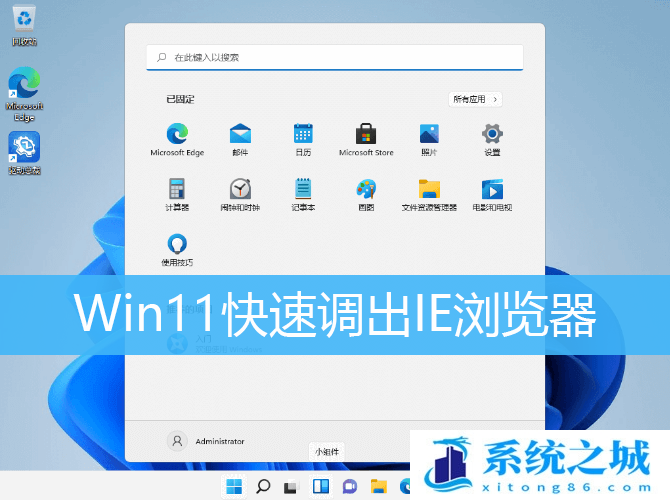
方法一:
1、打开运行(Win+R),输入 control 命令,按确定或回车,打开控制面板;
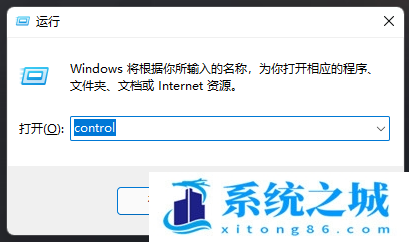
2、控制面板窗口,切换到类别查看方式,然后点击调整计算机的设置下的网络和 Internet;
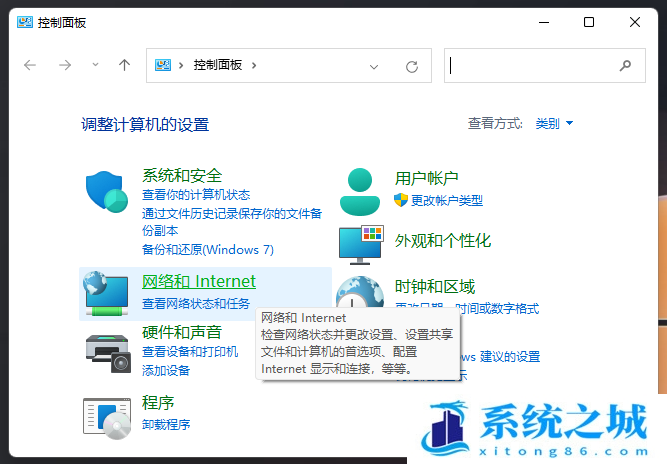
3、网络和 Internet窗口,点击Internet 选项;
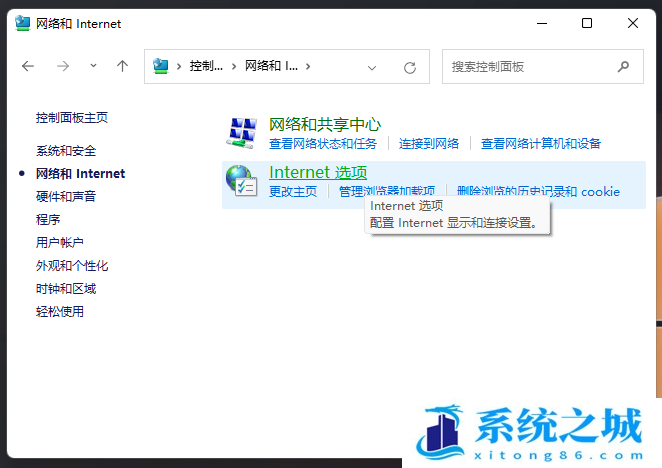
4、Internet 属性窗口,点击右上角的“?”;
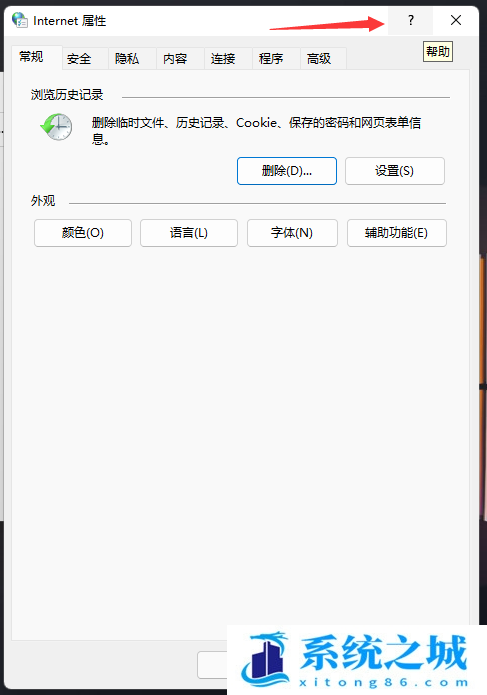
方法二:
首先,新建个文本文档
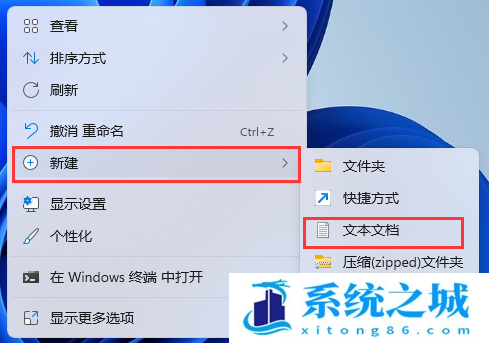
新建 文本文档窗口,输入以下内容,并保存
CreateObject("InternetExplorer.Application").Visible=true
CreateObject("InternetExplorer.Application").Visible=true
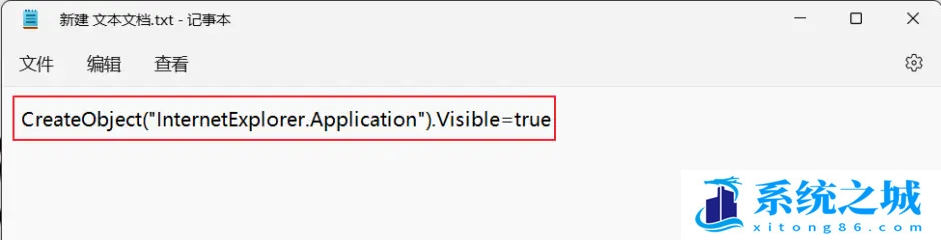
把文本文档原来的后缀名 .txt 更改为 .vbs
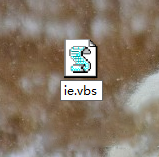
显示文件后缀方法
打开文件资源管理器,点击:查看 - 显示 - 文件扩展名
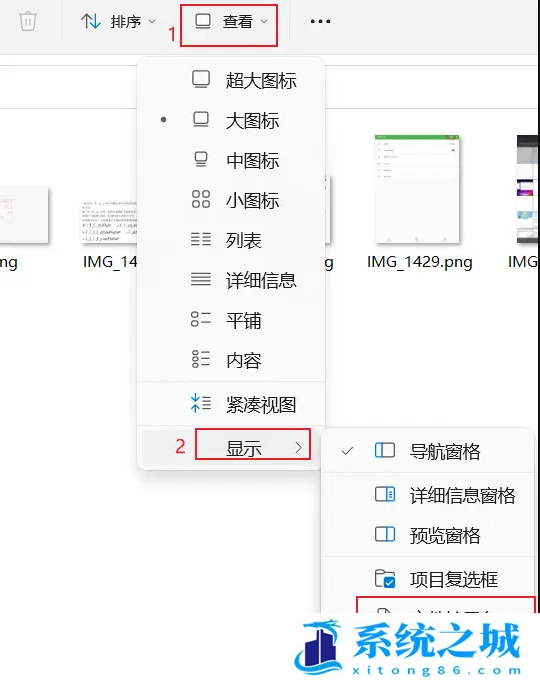
运行该脚本文件,即可打开IE浏览器
通过以上这个设置后,点击脚本文件,即可打开IE浏览器。由于IE被强制关联了,使用搜索可能会跳转到Edge浏览器打开,所以还需要后面的设置
注意:在IE搜索不一定会跳转,如果没有跳转,可以不进行后面的操作
Edge浏览器设置中选择默认浏览器,对应的位置改为从不/仅不兼容,然后就可以使用了
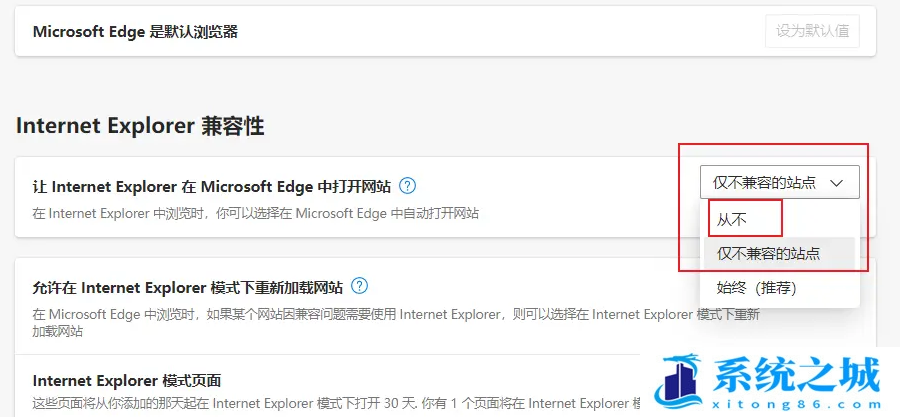
作者 系统之城
相关推荐
- Win11全系通用激活码 安装序列号KEY万能 更换系统产品密钥
- win10/win11专业版激活码 (2025年6月28日更新) 全版本通用
- Windows11/10系统永久激活码2025 Office全系列永久激活码2025
- Win11专业版永久激活支持更新 Win11最新激活码支持后续版本
- win11+office2024最新激活码专业版等密钥 无需激活工具含安装包2025
- 极限精简版win11 24H2专业版915M 一键安装永久激活v2025
- office2024企业长期版在线激活码秘钥 office2024专业增强版神K激活码
- 925M极限精简版win11专业版 24H2正式版 游戏办公专用稳定超速
- 不忘初心 Windows11 24H2+ LTSC 2024 x64 超级精简游戏无更新版
- Windows 11 专业版安装激活密钥 Windows 11 企业版安装激活密钥
教程
Win11教程排行
- 1 官方 Windows 11 激活密钥 Windows 11 23H2 序列号(永久激活)
- 2 win11专业版激活密钥(2022年12月最新激活码附激活方法)
- 3 Win11 22H2共享打印机提示0x00000709错误怎么办
- 4 2023版最新win11专业工作站版永久激活密钥
- 5 Win11专业版激活密钥神KEY_Win11序列号万能批量激活码
- 6 Win11共享打印机0x00000bc4错误_Win11解决0x00000bc4错误
- 7 Win11电源管理在哪里_Win11系统电源怎么设置
- 8 win11系统提示更新需要更新吗?win11系统更新好还是不好?
- 9 Win11按文件名和内容搜索_Win11文件内容搜索设置
- 10 华硕主板CPU风扇转速调节_华硕BIOS改CPU风扇转速

系统教程
- 1 应用程序无法正常启动,游戏软件报错0xc0000142解决办法+修改工具
- 2 Win11/win10/Win7系统各版本永久激活密钥及激活错误解决方法
- 3 Vmware17/16虚拟机去虚拟化工具修改虚拟机硬件教程+成品系统过检测
- 4 联想笔记本如何重装系统?联想笔记本重装系统的方法
- 5 联想拯救者Y7000P如何重装系统?笔记本重装纯净系统工具镜像
- 6 MSDN下载哪个版本最稳定?最稳定的MSDN系统推荐
- 7 稳定版 Windows Server 2022 22H2 服务器系统 正式版免激活
- 8 ROG枪神7如何重装系统?重装枪神7笔记本系统的方法
- 9 Win11电源选项快速启动选项没了怎么办
- 10 暗影精灵4笔记本蓝屏后无法开机如何解决













